Не включвайте екрана на лаптопа е черно - защо, за дълго време, какво да правя
Почти всеки други потребители на Windows срещнете проблем при бележника не е включена и в същото време да дойде да присъства само черен екран. Можем да кажем, че това е почти най-честият провал.
Въпреки това, не всичко може да бъде толкова сериозна и може би да се кандидатира за помощ не е необходимо за обслужване. Първо трябва да разберем причините за провала. Може би проблемът ще реши сам, без да се прибягва до специалисти.
Проблем Причина

Снимка: Не включвайте екрана на лаптопа
В последните два случая могат да бъдат решени със себе си проблеми у дома.
Разчупете и престават да изпълняват функциите си, или че елементът може да произтече от:
- механично нараняване;
- невнимателно боравене оборудване;
- прегряване на устройството;
- влага и различни отломки от въвеждането им в системата.
Какво става, ако на лаптопа е включен в продължение на дълъг период от време и се появява черен екран
А черен екран и включете лаптопа за дълго време? Причината за това не е задължително да бъде провал на частта. Първо, вие трябва да помните всички най-нови измами, извършени от устройството.
Ако уредът работи активно за дълго време, много е вероятно да прегрее. В този случай, нуждите от лаптоп Ремонт квалифициран техник. Може би преди да са инсталирани, че новите програми или игри. След това беше направено рестартиране, и на лаптопа и не се върти, може да е грешка на Windows.

Снимка: Заредете OS windose
Но най-напред трябва да се обърне внимание на това дали устройството е свързано към електрическата мрежа.
Ако лаптопа не се включва, когато се използва само една батерия. Може би той просто се изчерпа и паника няма смисъл. В случай на заплащане на пълния ред, е необходимо да се свържете компютър към мрежата.
След като устройството е свързано към мрежата, той вече е влязъл, без никакви проблеми, а след това, че проблемът е в батерията.
Може би трябва да се замени с нова. Но ако компютърът не е спечелил необходимо да се провери дали всички от щепсела на място и дали те се отдалечават. Може би, някъде беше смачкан от или счупени тел.
Препоръчително е да се уверите дали има електрически контакт. На всеки лаптоп има специална светлина, която показва кога батерията се зарежда и свързване към мрежа. Ако всички светлини са включени, и устройството не се включи, може би проблемът се крие другаде.

Снимка: крушка на лаптопа
Той може да бъде проблем с настройките на хардуера на устройството. В този случай се отнася до специалистите по избор. Основни стъпки за решаване на проблема, можете да притежавате, без никаква помощ. За да направите това, нулиране на настройките на хардуера. Следващите редове ще ви помогнат да отговори на предизвикателството.
Нулиране на настройките на хардуера
Какво да правите, ако имате нужда да нулирате цялата хардуерна конфигурация? За да направите това:
- потребителят трябва да извърши изключване на лаптопа от източника на захранване;
- дръпнете зарядното устройство от контакта;
- премахване на батерията;
- последвано от натискане и задържане по време на 20 секунди бутона за включване (ключ) на устройството;

Снимки: Бутонът за захранване
Важно! Задръжте бутона за толкова дълго време, е необходимо да се гарантира, че бележника остатъчния заряд наляво.
- След това трябва да поставите батерията на място, или да се свържете системата за захранване;
- лаптоп извърши превключване;
- след изберете "Normal Startup Windows»;
- натиснете бутона Enter.
Ако тези действия не решат Объркванията трябва да отидете на следващата стъпка.
Проверете за експлоатация на екрана
Ако лаптопа е първият път, не се включва и на екрана в същото време черното, може би проблемът е в самия екран. За да разберете със сигурност, трябва да се провери изпълнението на екрана на компютъра.
Тази препоръка трябва да се използва, само ако на бутона за захранване е бил натиснат и след това на лаптопа започва да показва признаци на живот. Това е:
- Аз се присъединих твърд диск;
- Чувам шума на охладителя;
- светлинните индикатори.
Картината обаче не се е явил, той трябва да бъде свързан с лаптоп вторичен монитор. Като правило, всички лаптопи имат специална връзка с това е възможно да се свържете с друг. Ако операционната система е обувка след рестартиране на устройството, а след това вината е в екрана.

Снимка: Специално съединител
В такъв случай трябва да се свържете със сервизния център и да се консултират с експерти.
Възстановяване на BIOS
Може би проблемът с черен екран се появи веднага след като потребителят е направил някои промени в основните настройки на BIOS. В такава ситуация е необходимо да се изчисти същите тези настройки във фабриката, която е оригинална.
За да изпълните тази задача, трябва да се придържат към следните насоки:
- веднага след като на лаптопа се включи веднага, за да натиснете бутона F10 и го задръжте в продължение на най-малко 10 секунди;
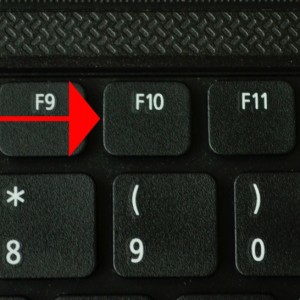
Снимка: бутон F10
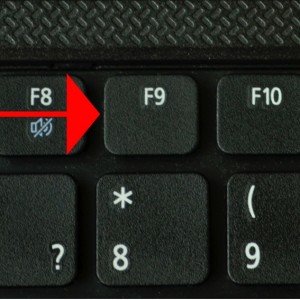
Ако след рестартиране на компютъра работи както преди, това означава, че всички проблеми са отстранени. Въпреки това, ако тези измами не са довели до положителни резултати, се препоръчва да се пристъпи към следващата стъпка.
Възстановяване модул ОП
На дисплея не се появи, защото на някои проблеми с контактите, както и поради неизправност на модула с памет.
В този случай, можете да решите проблемите по:
- извличане на RAM модул от лаптоп;
- след което се препоръчва да се извърши прочистване свещи, за да се отървете от запушване.

Снимка: висококачествени модули памет
Ако има само една дъска от RAM и се предлага с няколко безплатни тапи за това може да се промени мястото на свързване.
Важно! Този метод може да бъде полезно в случай, ако устройството е изложени на вода по-рано. Преди да започнете sloit уверете се, че оборудването е напълно суха. Ако влага все още е оставен да чака известно време, за да го подсушете.
Преди да извадите памет Имате ли нужда да се запознаете с подробни инструкции и се придържа стриктно към тези препоръки.
Инструкции за отстраняване RAM:
- преди започване на работа по демонтаж на уреда, първа стъпка изключете от електрическата мрежа;
- премахване на батерията;
- Следващата стъпка е разхлабване болтовете, които държат капака, където паметта;

Снимка: Премахването на батерията и на откриването на долния капак
Важно! Всички болтове са с различни размери. Затова е по-добре предварително да се групират по дължина, така че да не се объркате.
- ако няма самостоятелно отделение, ще се наложи да свалите задния панел на лаптопа (препоръчително е да го направи внимателно, така че да не се повреди устройството);
- RAM обезпечени със скоби от двете страни, те трябва да се огъват;

Фото: RAM отделение
Снимка: задаване на паметта обратно в гнездото
Важно! Трябва да се има предвид, че само трябва да въведете ОП под ъгъл от 45 градуса. В този случай, той трябва да е стабилно в слотовете. Препоръчителна лесни за натискане на бар плота на. Това е необходимо, за да се гарантира, че бутонът ще се заключи резето.
- следващата стъпка е да се изгради лаптоп;
- след което е необходимо да се въведат на батерията;

Снимка: монтаж бележника
Има неприятни случаи, когато тези измами не са в състояние да се даде правилното резултат. В последния разтвор може да бъде за поставяне на BIOS.
За да се справи с тази задача, трябва да:
- получите на интернет портала на производителя;
- Отворете секцията с водачи;
- В полето за търсене въведете модела на лаптопа, без грешки;
- намерите и изтеглите версия (последна) BIOS.
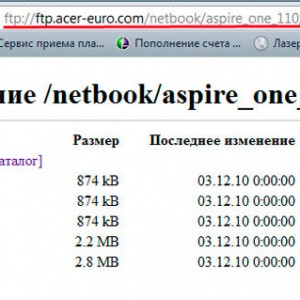
Снимка: биографии на лаптоп Acer
В сваления архив трябва да бъде подробни инструкции. След това, можете да преинсталирате BIOS.
Какво забравена парола на рутера? Отговорът е тук.
Тези препоръки ще помогнат за решаване на проблема и да превключвате бележника на черния екран в случай, че провалът не е от технически характер, както и всички по вина на настройките на хардуера. В този случай, можете да спестите време и пари за пътувания и обслужване в скъпи сервизни центрове. Тъй като това вреди не може да се разглежда сериозно и той може да се справи, без да се налага подходящи умения. m